小白相信还有很多用户使用win7系统的,小白的一位朋友还在使用win7系统,跟我述说最近他的acer宏碁笔记本无法开机了,想要重装系统怎么办呢?下面随小白一起学习acer宏碁无法开机重装win7系统的教程。
acer宏碁无法开机?到时电脑无法开机的情况有很多,首先我们要排除硬件的问题,如果不是硬件的问题,小白很肯定的告诉你,电脑系统坏了需要重装哦,如果不知道如何重新系统的话,随小白一起学习acer宏碁重装win7系统吧。
相关推荐
一、安装前准备
1、下载小白一键重装系统工具
2、正常能上网的电脑
3、建议8G以上的U盘
二、注意事项
1、安装前请确保电脑盘符至少有2个
2、请确保U盘资料备份哦

acer宏碁无法开机重装win7图-1
三、详细安装步骤
1、首先把8G的U盘插到正常的电脑上面,建议提前备份好U盘上面的资料,下图所示:

acer图-2
2、制作工具前电脑上面的磁盘需要2个以上哦,下图所示:
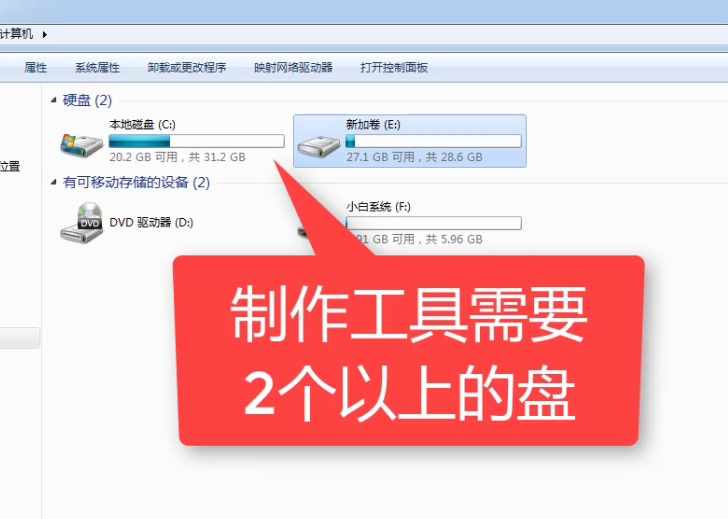
宏碁图-3
3、接着退出电脑上面的杀毒软件,避免制作失败哦,下图所示:
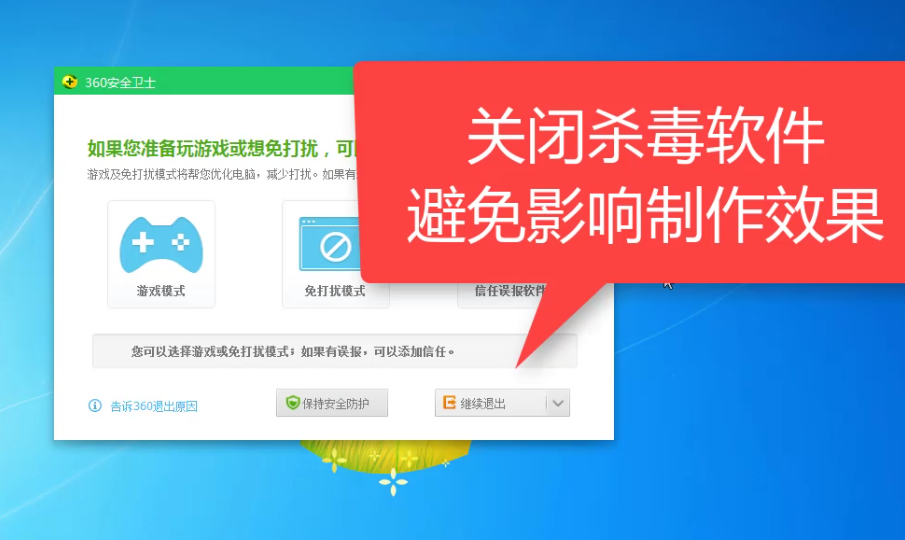
宏碁图-4
4、双击打开小白一键重装系统工具,等待加载完成,下图所示:

win7图-5
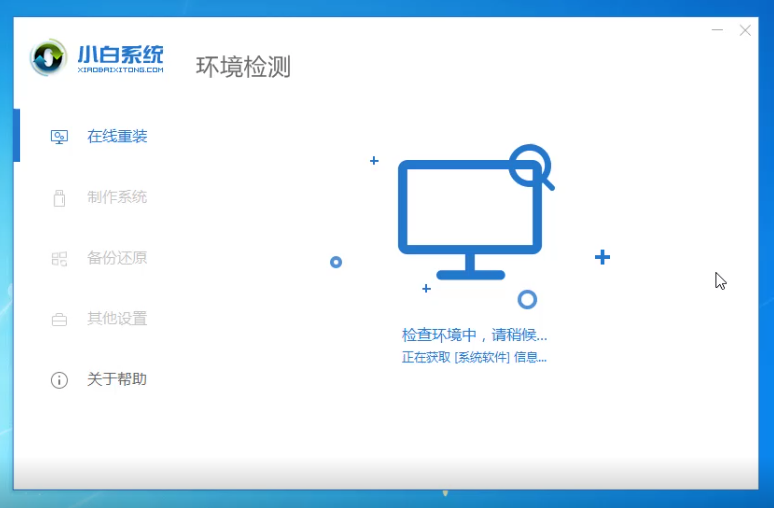
宏碁图-6
5、接着出现的小白工具选择 制作系统选项,下图所示:
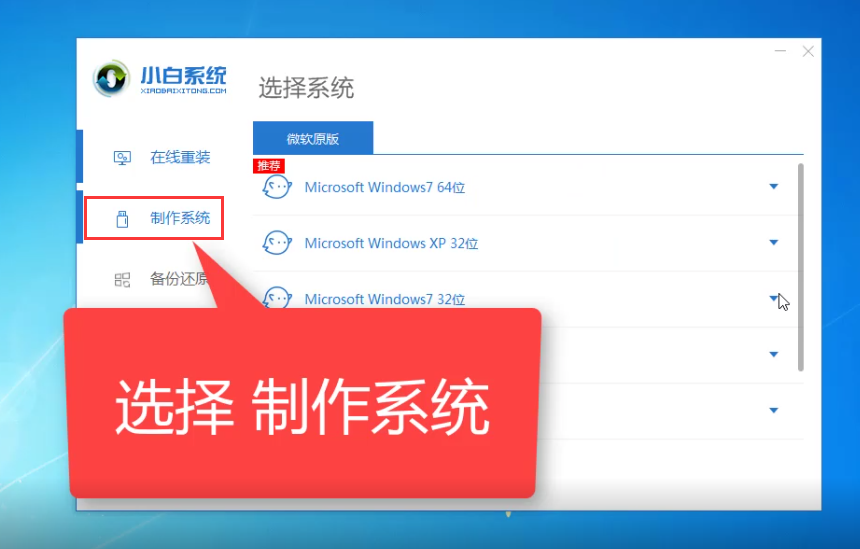
acer图-7
6、接着点击开始制作按钮,下图所示:
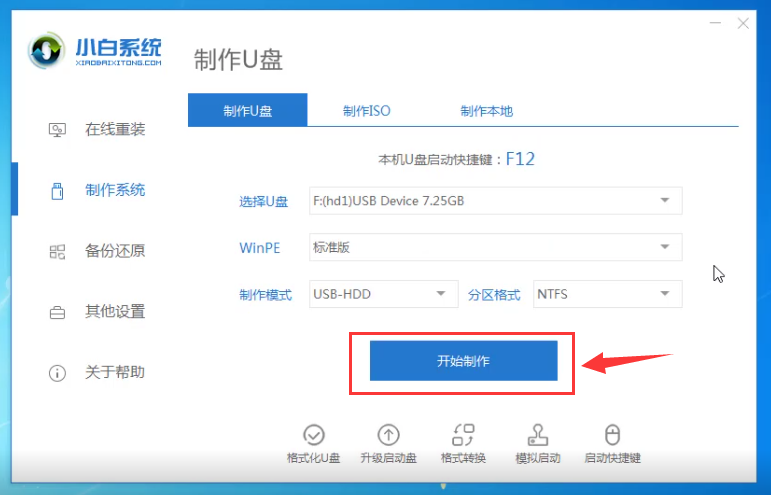
acer宏碁无法开机重装win7图-8
7、选择要安装的系统,然后点击开始制作,下图所示:
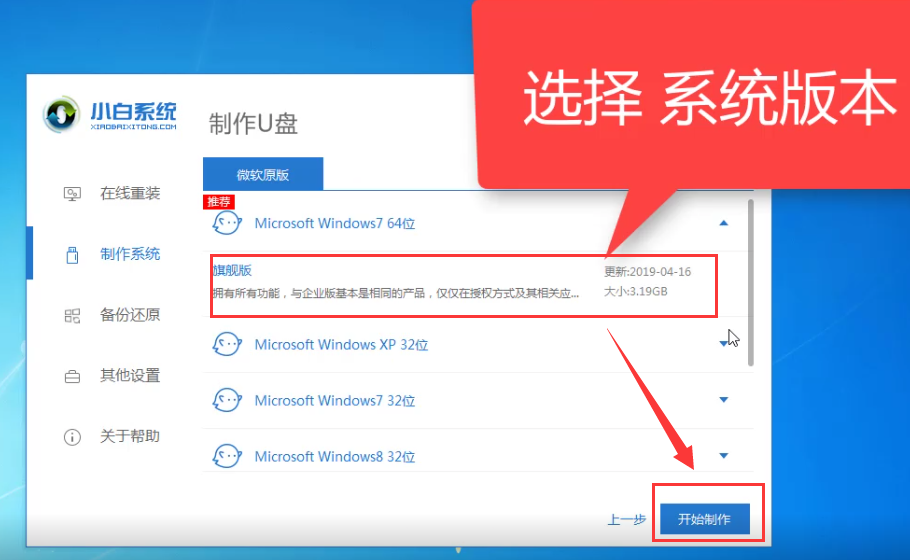
win7图-9

宏碁图-10
8、开始下载系统镜像包和制作U盘工具,期间不要操作电脑哦,下图所示:
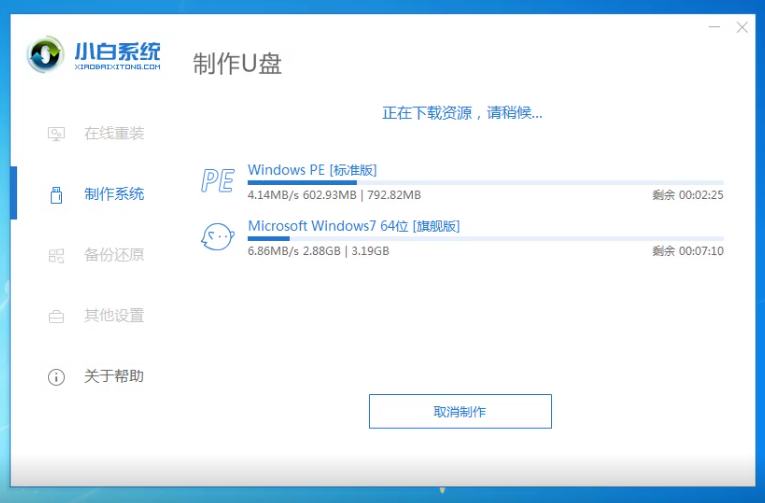
宏碁图-11
9、等候半个多小时后,发现制作成功了,接着点击取消,下图所示:
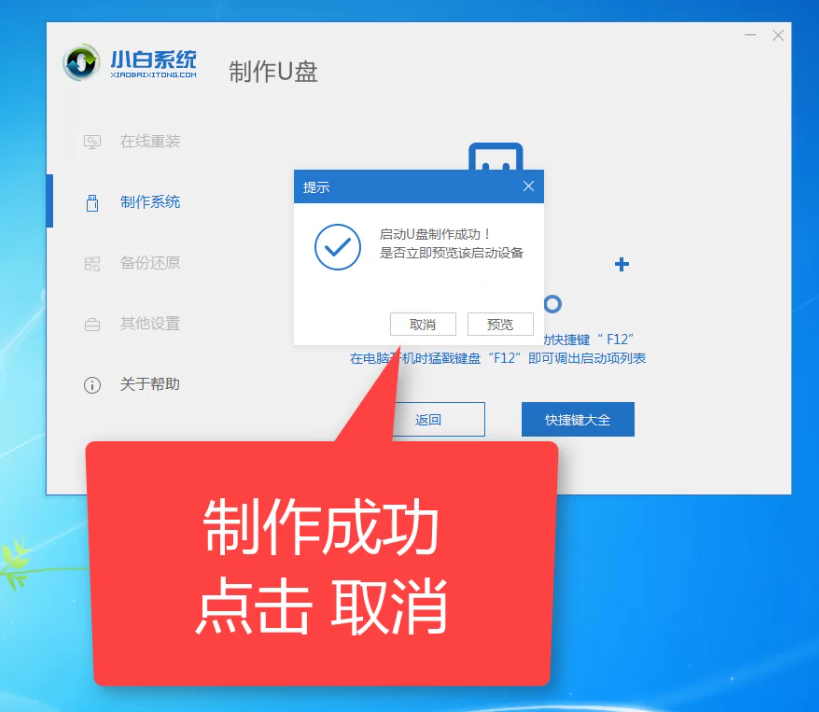
acer宏碁无法开机重装win7图-12
10、拔掉制作成功的U盘接着插到需要重装的宏碁电脑上面,参考下面启动热键,下图所示:

acer宏碁无法开机重装win7图-13
11、重启宏碁电脑,马上按启动热键(快速间断的按)F12,下图所示:
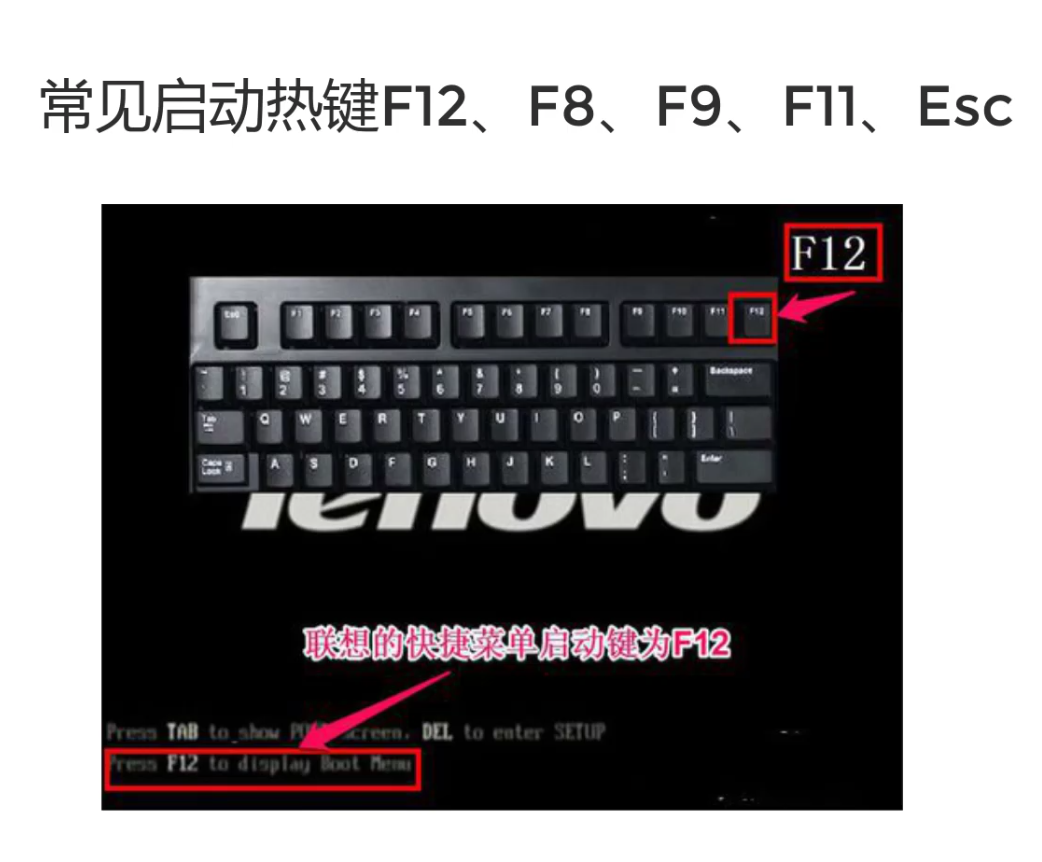
宏碁图-14
12、接着出现启动菜单,选择USB字眼的选项,通过方向键上下移动,按回车键选择,下图所示:
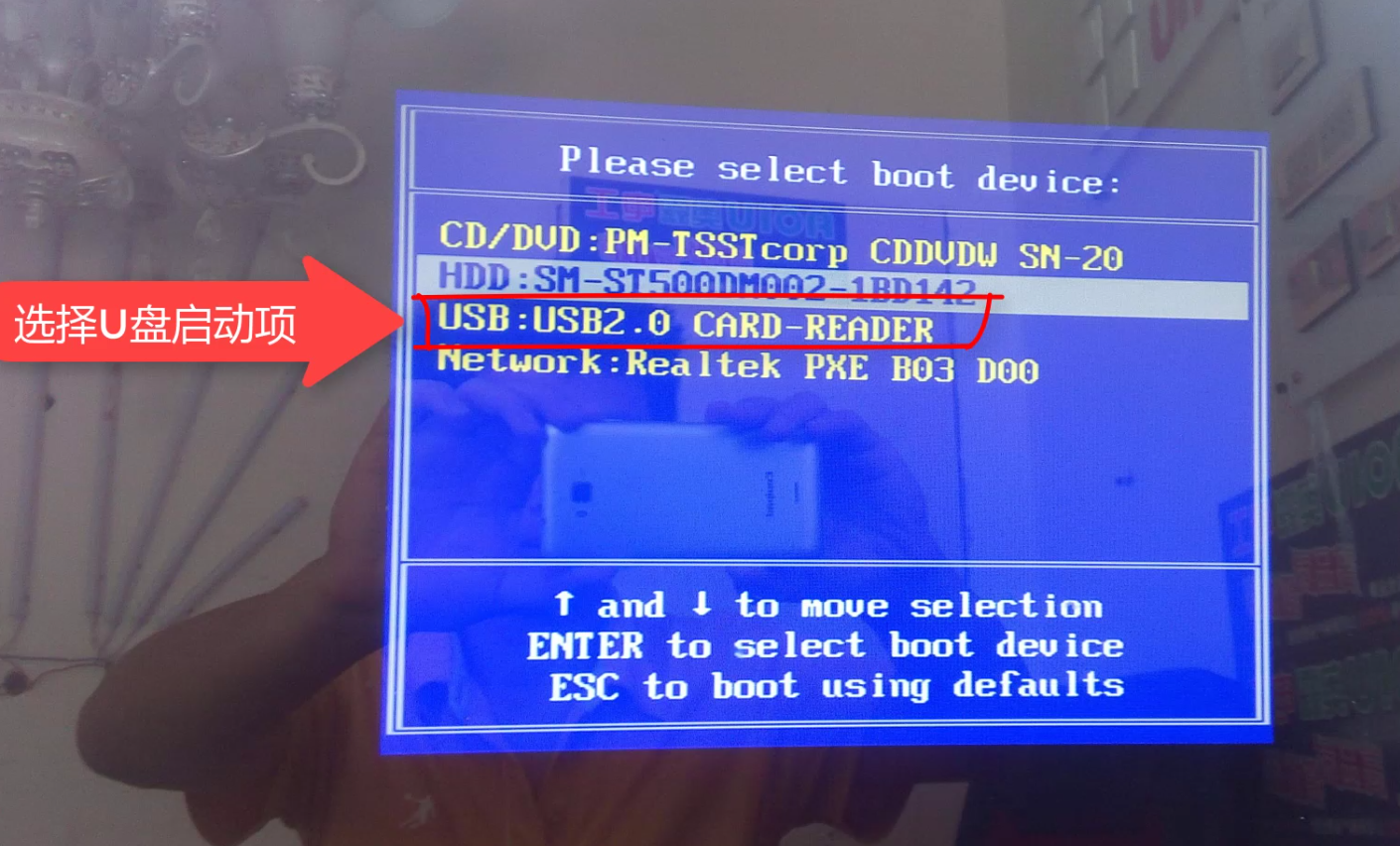
宏碁图-15
13、马上出现小白PE系统,我们使用键盘方向键往上选择 第一项启动win10x64PE,下图所示:
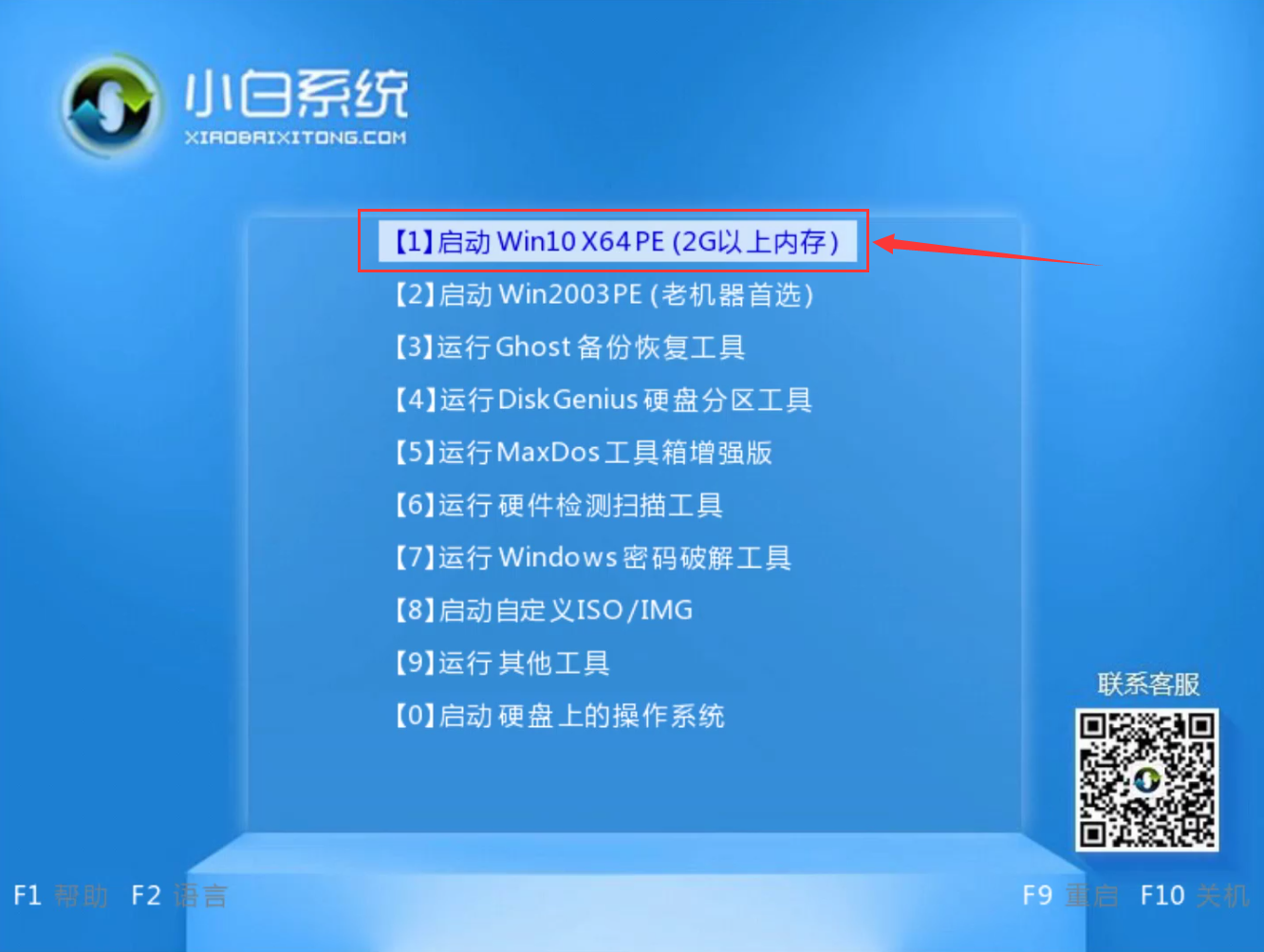
win7图-16
14、等待加载完成后,选择需要安装的系统win7,然后点击安装按钮,下图所示:
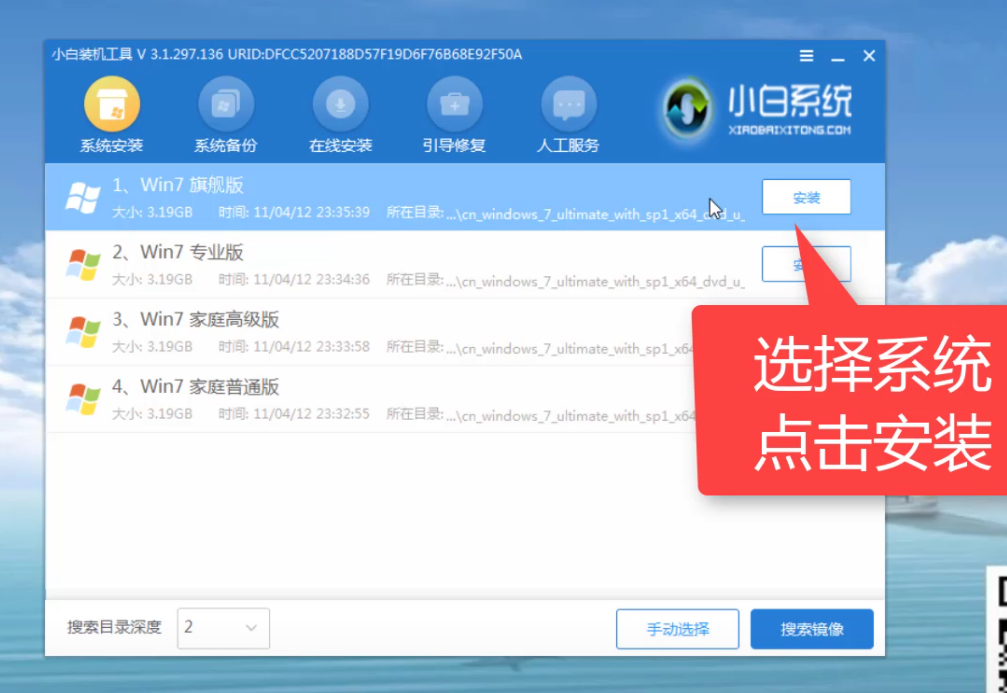
acer宏碁无法开机重装win7图-17
15、然后点击开始安装按钮,下图所示:
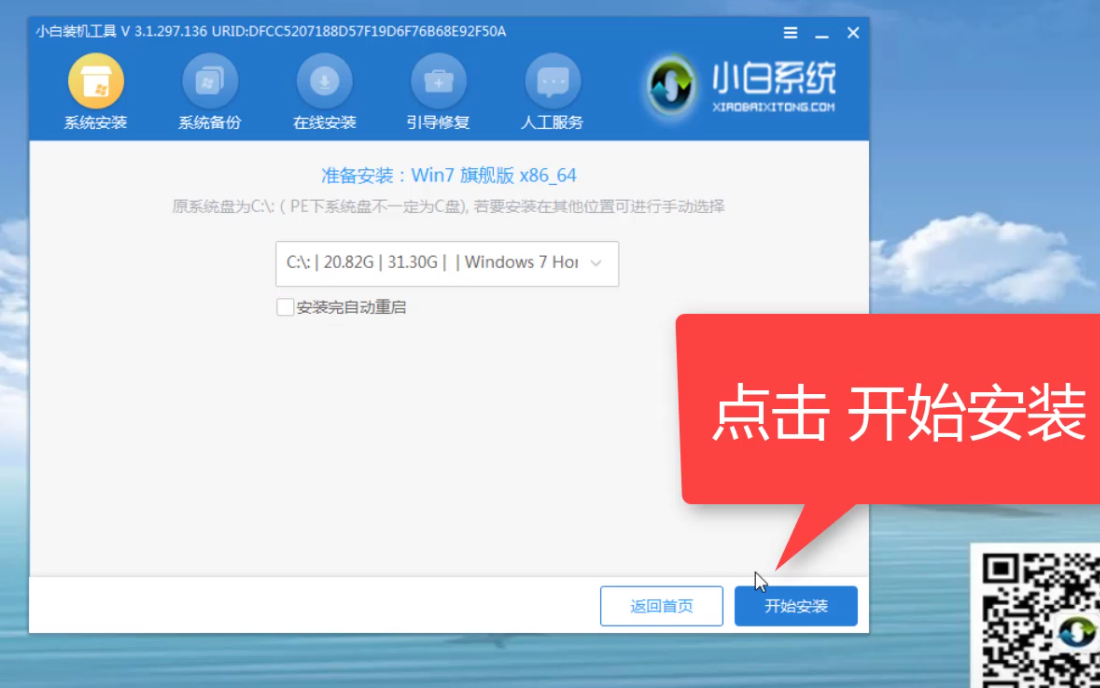
acer图-18
16、安装完成我们点击立即重启电脑,下图所示:
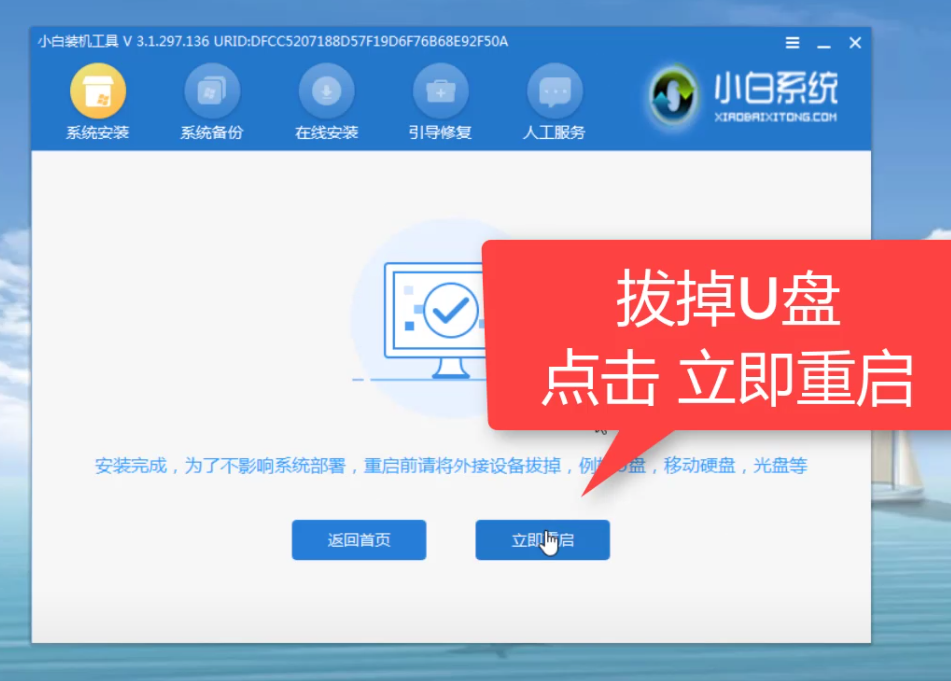
acer图-19
17、电脑重启后开始安装程序及其相关设置,耐心等候十几分钟,下图所示:
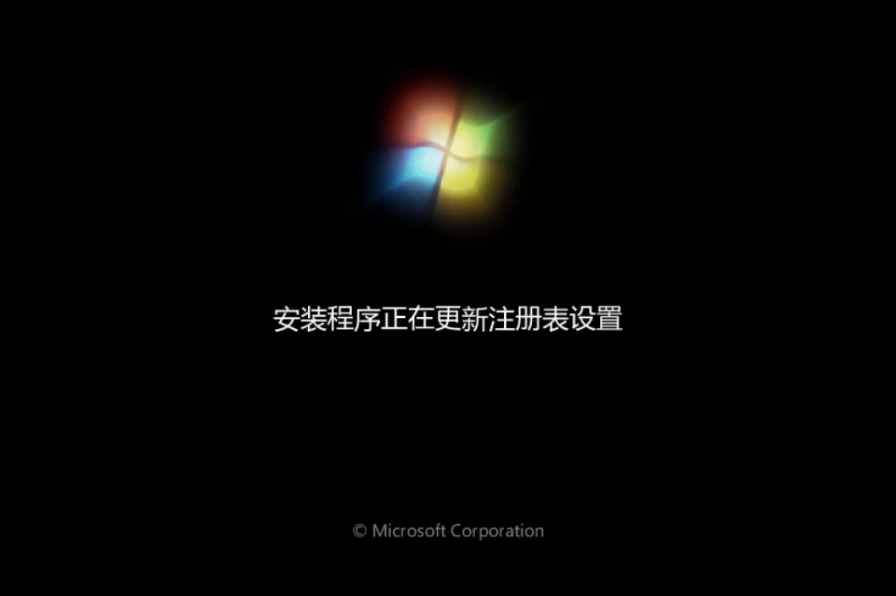
acer宏碁无法开机重装win7图-20
18、期间会多次重启电脑,接着进入系统即可正常使用了,下图所示:

acer宏碁无法开机重装win7图-21
以上就是宏碁无法开机U盘重装win7系统的详细教程。

小白相信还有很多用户使用win7系统的,小白的一位朋友还在使用win7系统,跟我述说最近他的acer宏碁笔记本无法开机了,想要重装系统怎么办呢?下面随小白一起学习acer宏碁无法开机重装win7系统的教程。
acer宏碁无法开机?到时电脑无法开机的情况有很多,首先我们要排除硬件的问题,如果不是硬件的问题,小白很肯定的告诉你,电脑系统坏了需要重装哦,如果不知道如何重新系统的话,随小白一起学习acer宏碁重装win7系统吧。
相关推荐
一、安装前准备
1、下载小白一键重装系统工具
2、正常能上网的电脑
3、建议8G以上的U盘
二、注意事项
1、安装前请确保电脑盘符至少有2个
2、请确保U盘资料备份哦

acer宏碁无法开机重装win7图-1
三、详细安装步骤
1、首先把8G的U盘插到正常的电脑上面,建议提前备份好U盘上面的资料,下图所示:

acer图-2
2、制作工具前电脑上面的磁盘需要2个以上哦,下图所示:
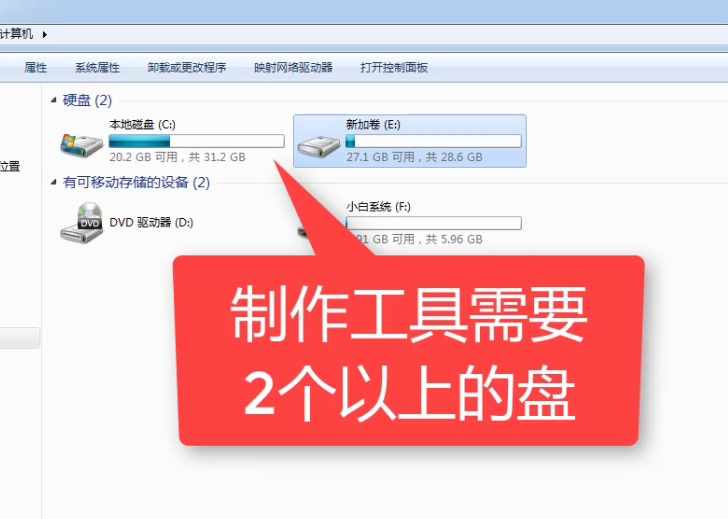
宏碁图-3
3、接着退出电脑上面的杀毒软件,避免制作失败哦,下图所示:
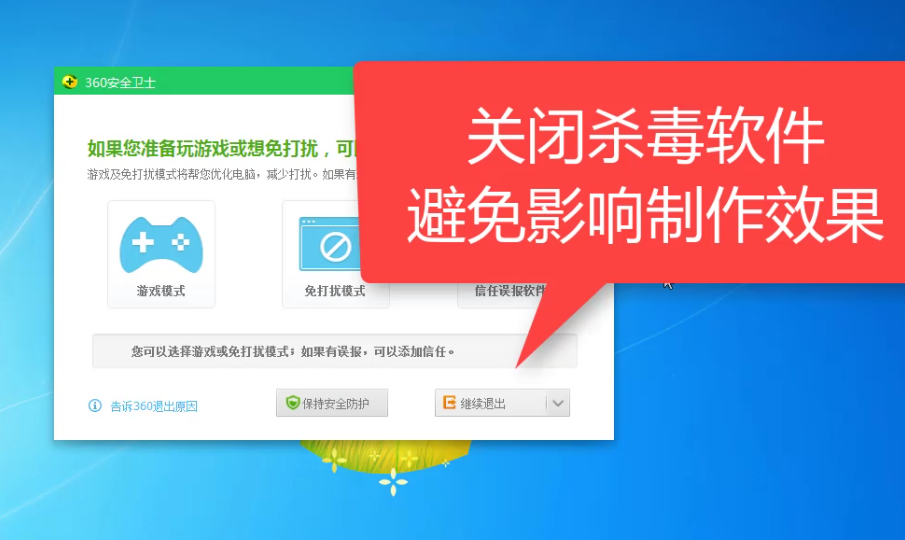
宏碁图-4
4、双击打开小白一键重装系统工具,等待加载完成,下图所示:

win7图-5
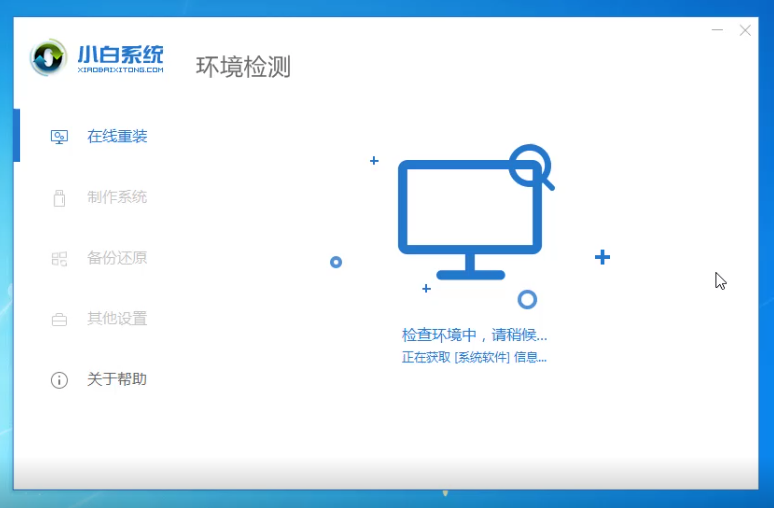
宏碁图-6
5、接着出现的小白工具选择 制作系统选项,下图所示:
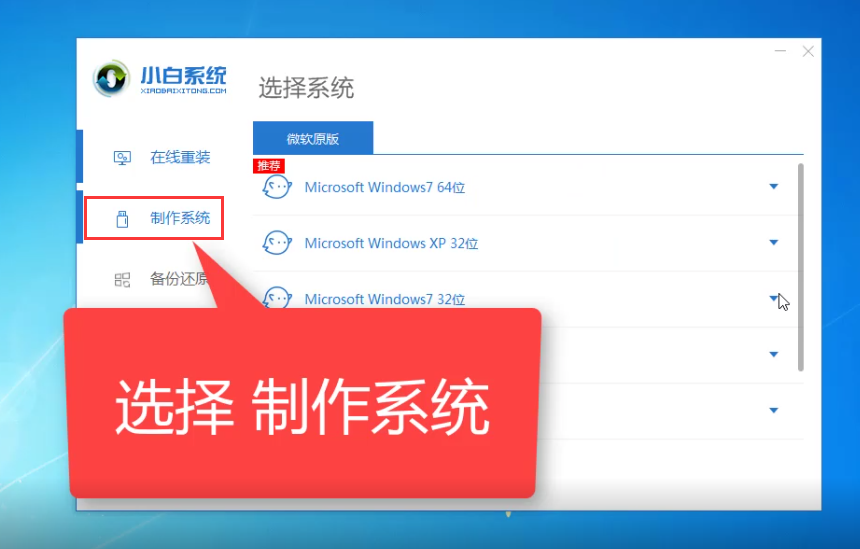
acer图-7
6、接着点击开始制作按钮,下图所示:
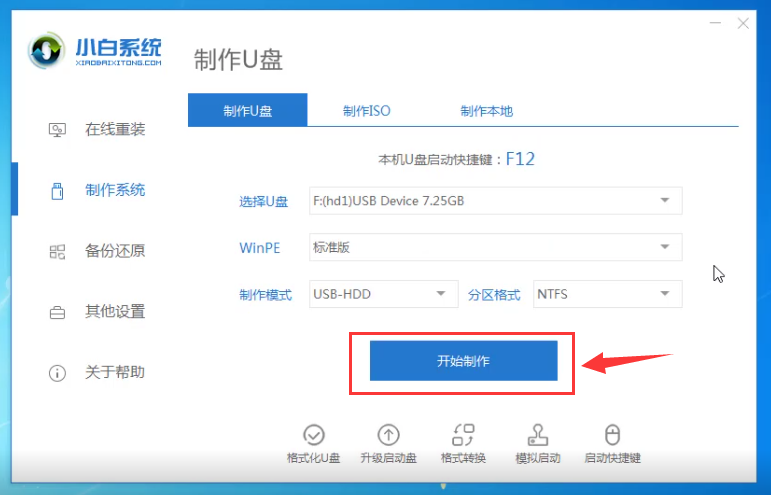
acer宏碁无法开机重装win7图-8
7、选择要安装的系统,然后点击开始制作,下图所示:
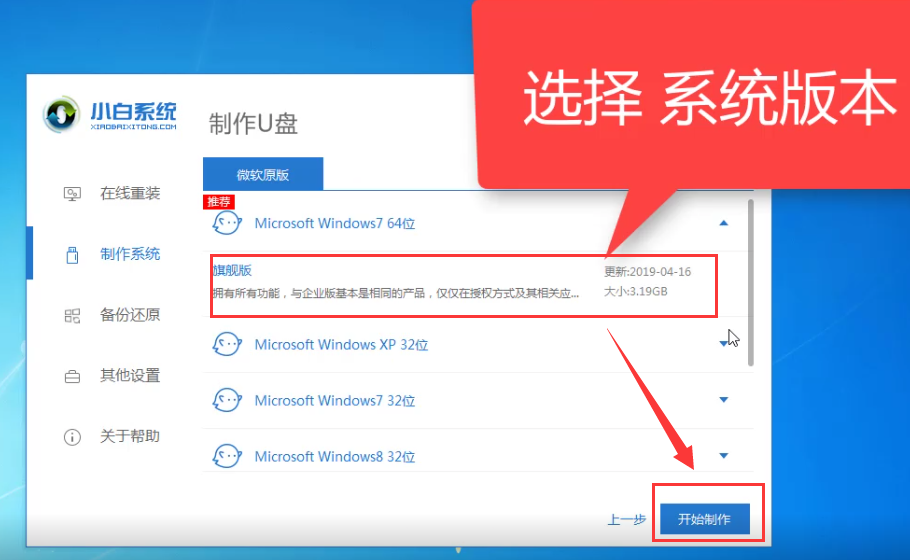
win7图-9

宏碁图-10
8、开始下载系统镜像包和制作U盘工具,期间不要操作电脑哦,下图所示:
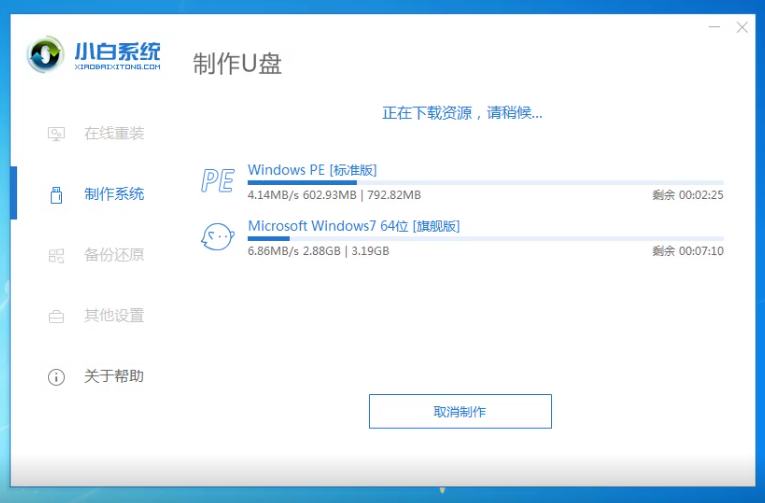
宏碁图-11
9、等候半个多小时后,发现制作成功了,接着点击取消,下图所示:
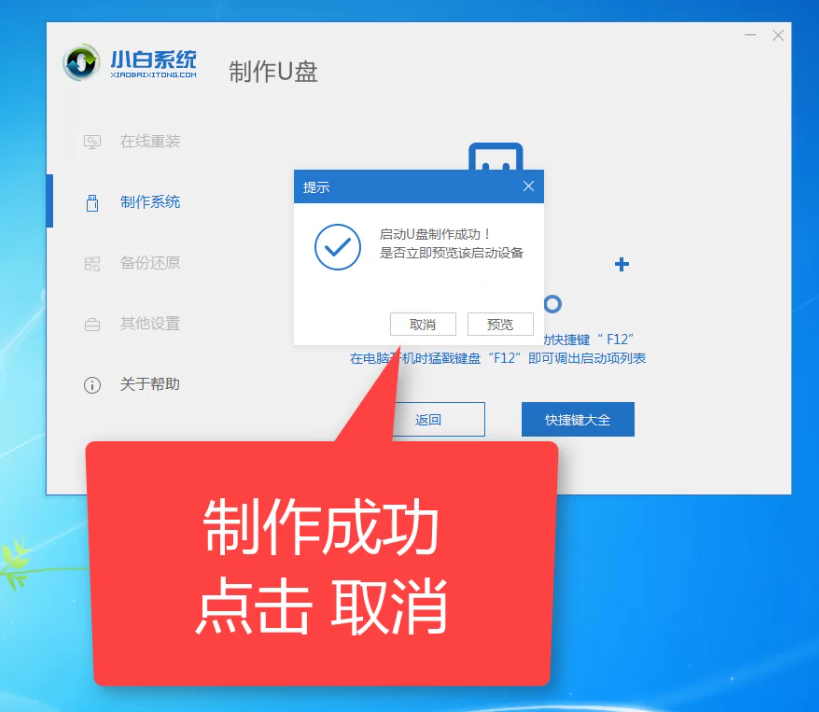
acer宏碁无法开机重装win7图-12
10、拔掉制作成功的U盘接着插到需要重装的宏碁电脑上面,参考下面启动热键,下图所示:

acer宏碁无法开机重装win7图-13
11、重启宏碁电脑,马上按启动热键(快速间断的按)F12,下图所示:
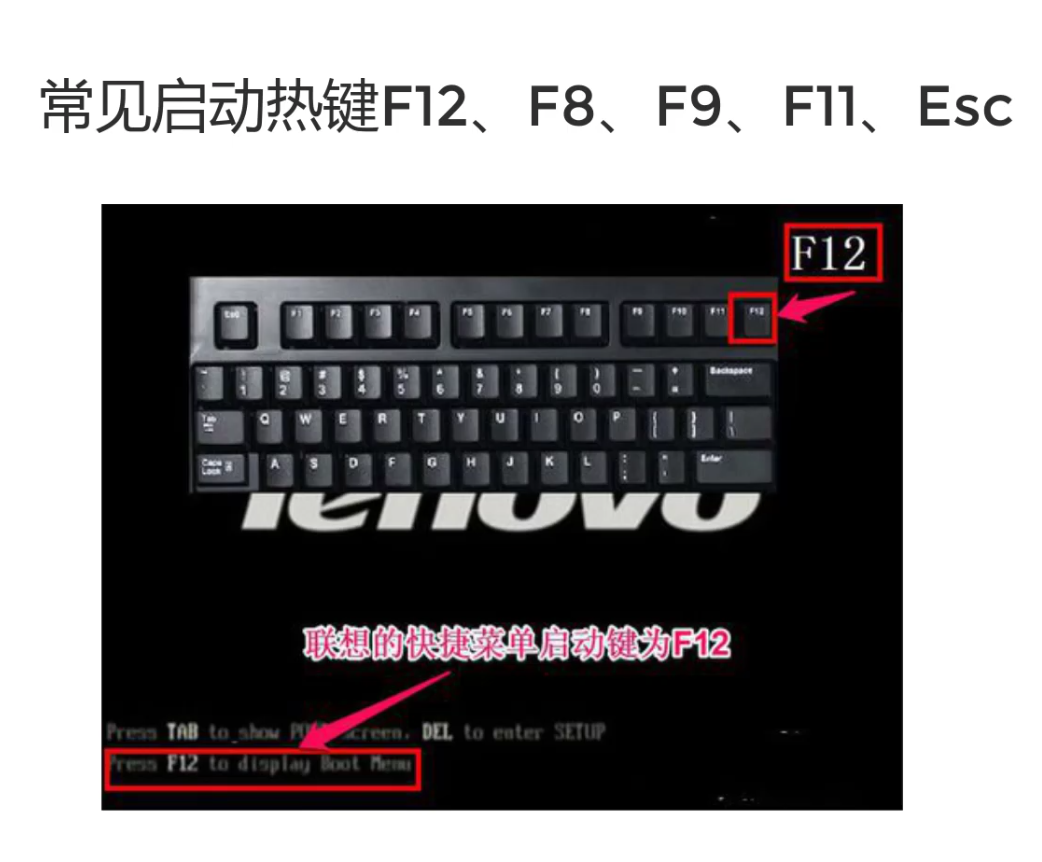
宏碁图-14
12、接着出现启动菜单,选择USB字眼的选项,通过方向键上下移动,按回车键选择,下图所示:
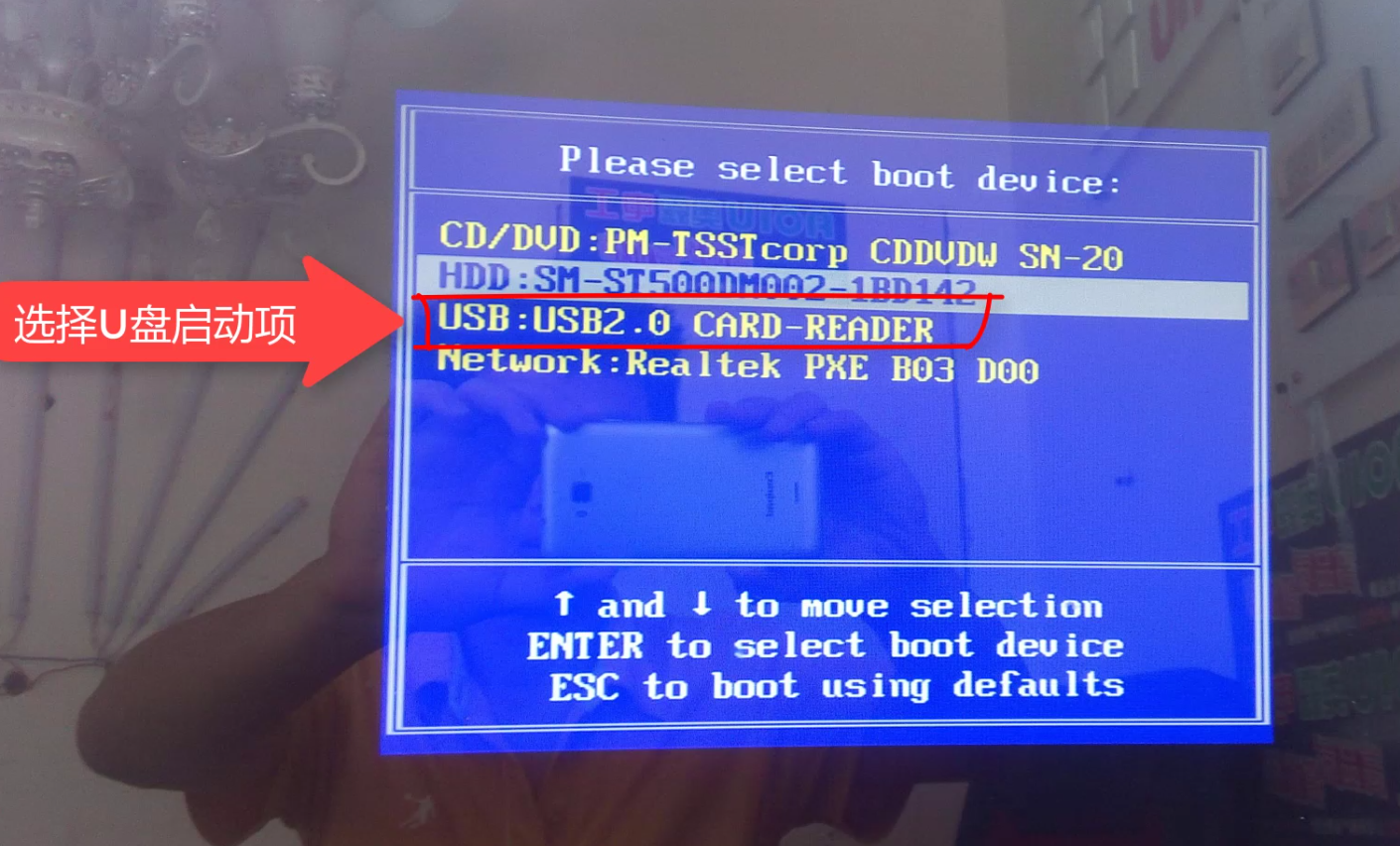
宏碁图-15
13、马上出现小白PE系统,我们使用键盘方向键往上选择 第一项启动win10x64PE,下图所示:
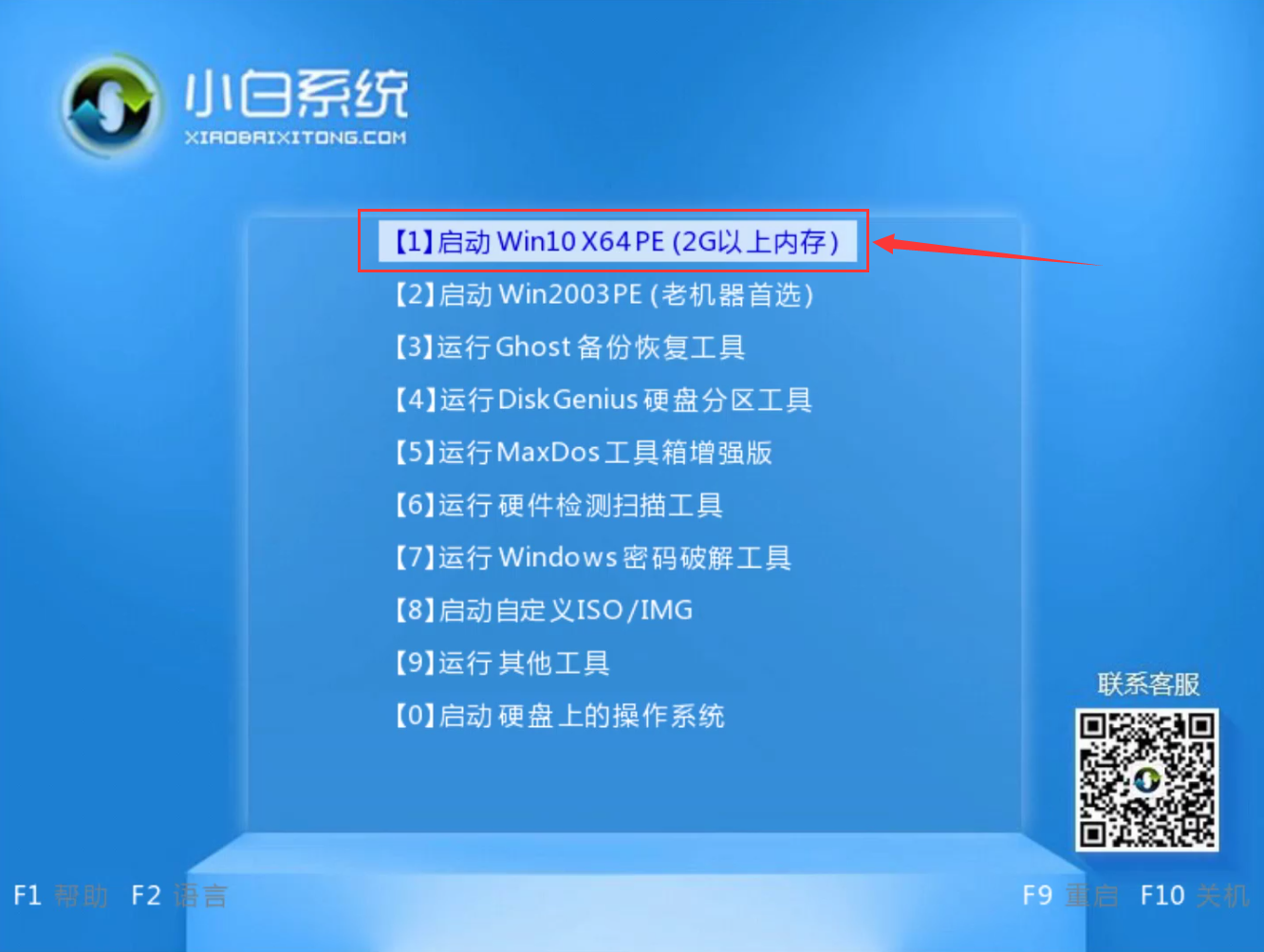
win7图-16
14、等待加载完成后,选择需要安装的系统win7,然后点击安装按钮,下图所示:
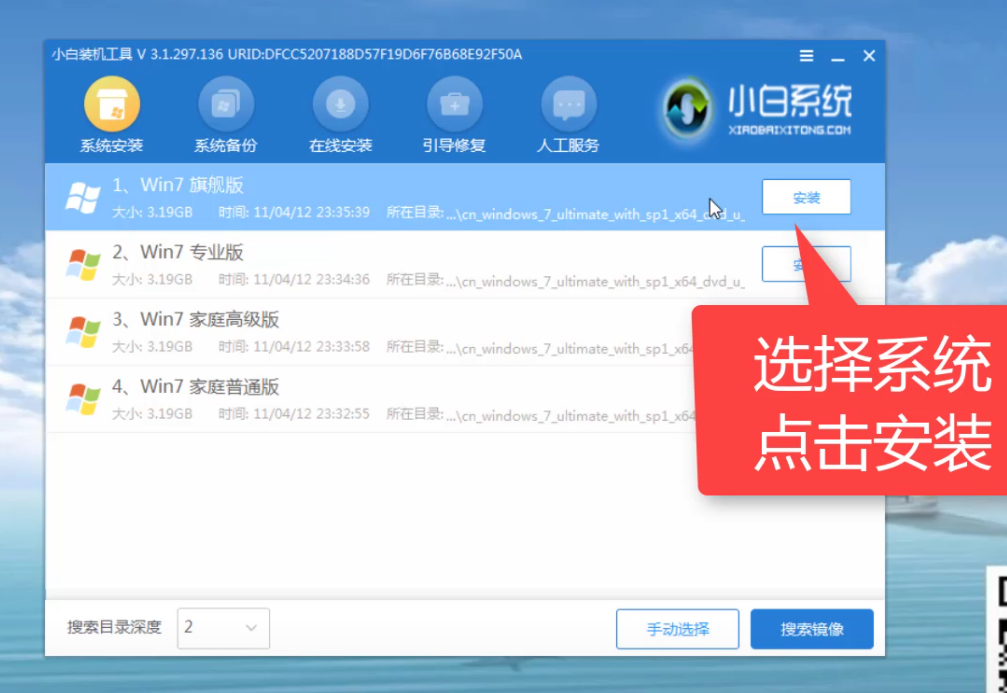
acer宏碁无法开机重装win7图-17
15、然后点击开始安装按钮,下图所示:
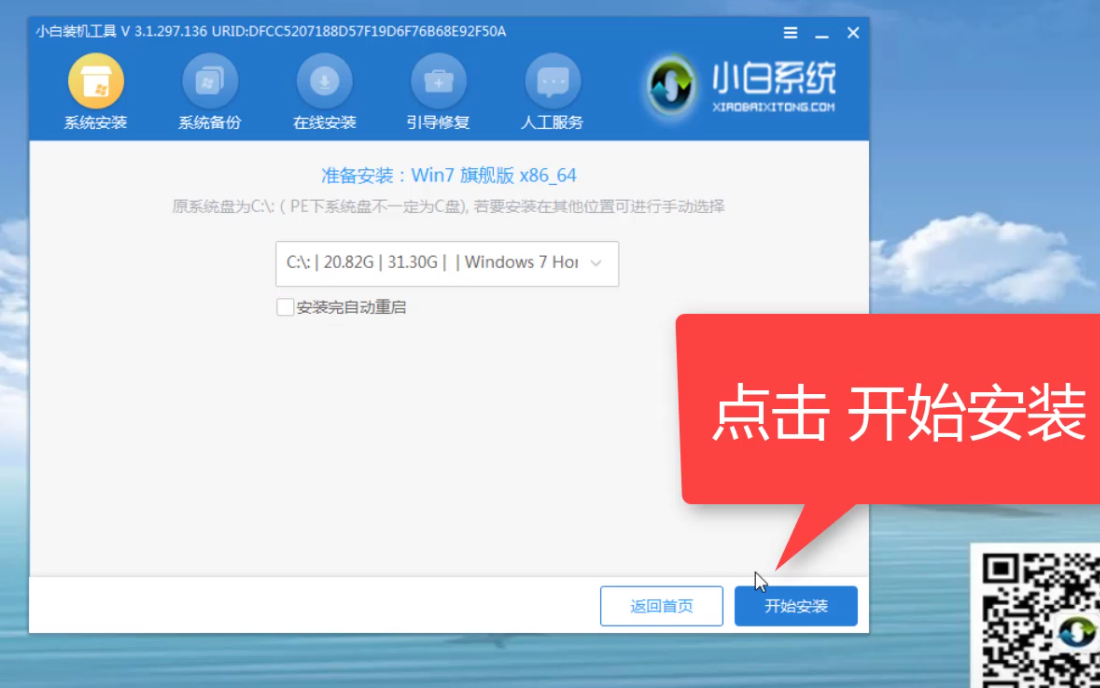
acer图-18
16、安装完成我们点击立即重启电脑,下图所示:
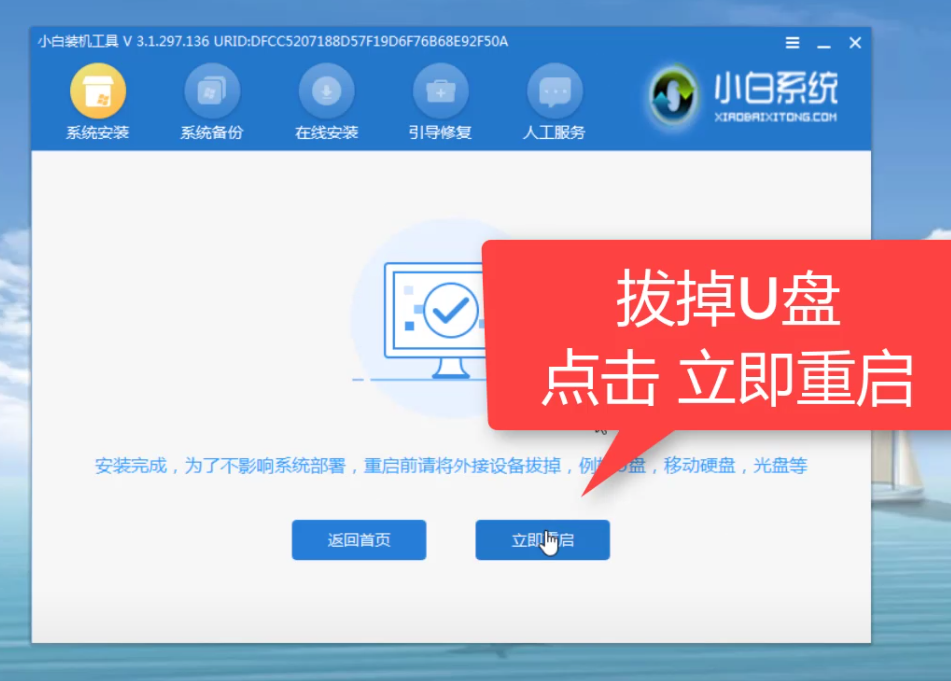
acer图-19
17、电脑重启后开始安装程序及其相关设置,耐心等候十几分钟,下图所示:
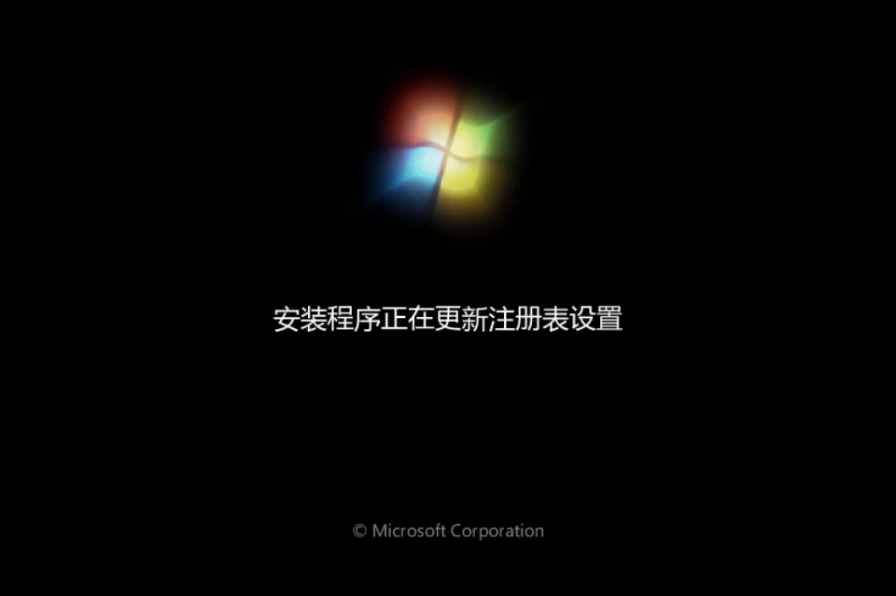
acer宏碁无法开机重装win7图-20
18、期间会多次重启电脑,接着进入系统即可正常使用了,下图所示:

acer宏碁无法开机重装win7图-21
以上就是宏碁无法开机U盘重装win7系统的详细教程。
















